
Crouton, bilgisayarınızda Chrome OS ile birlikte Linux çalıştırmanın en iyi yoludur. Chromebook . Şimdi daha da iyi - şunları yapabilirsiniz: şu Linux masaüstünü çalıştır bir tarayıcı sekmesinde.
Bu, resmi Google yazılımı değildir, ancak uzantının kendisi, Crouton geliştiricisi ve Google çalışanı David Schneider tarafından oluşturulmuştur. Olabildiğin kadar yakın!
Nasıl çalışır
İLİŞKİLİ: Linux İçin Chromebook Alırken Dikkat Edilmesi Gereken 4 Şey
Bu yöntem, tam bir Crouton kurulumu gerektirir. Linux sistemi aslında bir tarayıcı sekmesinde çalışmıyor. Crouton'da olduğu gibi Chromebook'unuzun sisteminde çalışıyor. Tarayıcı sekmesi, yalnızca o Linux masaüstüne bir "pencere" sağlar, böylece klavye kısayollarıyla ileri geri geçiş yapmanız gerekmez.
Biraz VNC veya başka bir uzak masaüstü çözümüne benziyor - ama daha iyisi. Tarayıcı sekmesi, arka planda çalışan masaüstü Linux sistemine bağlanan ve onu tipik bir Chrome OS penceresinde kullanımınıza sunan yazılımı çalıştırır.
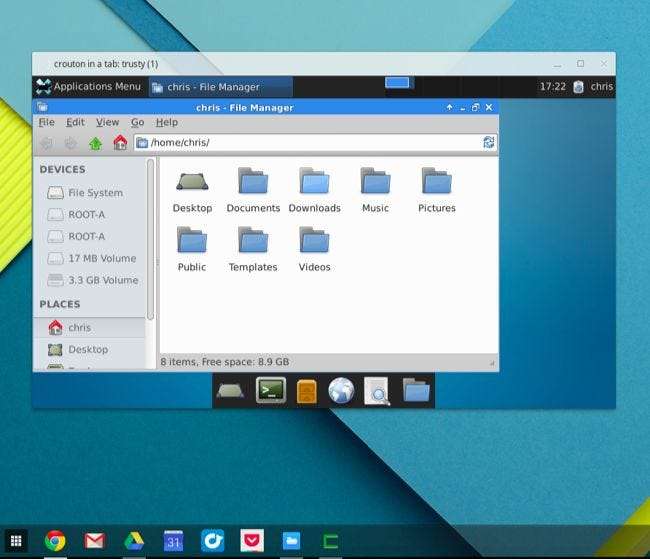
Bu hala olağan Crouton kurulum sürecini gerektirir - bu sadece Linux sisteminin daha sonra çok daha kolay ve daha entegre bir şekilde kullanılabileceği anlamına gelir.
Bu yöntem ayrıca birkaç bonus daha ekler. Chrome OS panonuz Linux sisteminizle ("chroot" olarak bilinir) ileri geri senkronize olur ve Linux ortamında tıkladığınız bağlantılar standart Chrome OS tarayıcı sekmelerine yüklenebilir.

Crouton'u Chromebook'unuza Yükleyin
İLİŞKİLİ: Crouton ile Chromebook'unuza Ubuntu Linux Nasıl Yüklenir
Öncelikle, Crouton'un yüklü olması gerekir. Bu, Chromebook'unuzda Geliştirici Modunu etkinleştirmeyi ve ardından kullanmak istediğiniz Linux masaüstü yazılımını indirmek ve yüklemek için uygun komutu çalıştırmayı içerir.
Takip et Crouton ile Chromebook'unuza Linux yükleme kılavuzumuz Daha fazla ayrıntıya ihtiyacınız varsa. Crouton'un "xiwi" veya "uzantı" hedefini kurduğunuzdan emin olun. Örneğin, Ubuntu 14.04 (Trusty) Linux sistemini Xfce masaüstü ve bir tarayıcı sekmesinde çalıştırma desteği ile yüklemek için aşağıdaki komutu çalıştırın:
sudo sh ~ / Yüklemeler / kruton -r güvenilir -t xfce, xiwi
Komutu çalıştırdıktan sonra komut dosyasının Linux yazılımını indirip kurması için bir süre bekleyin. İstendiğinde bir kullanıcı adı ve şifre girin ve kontrol edin resmi belgeler başka bir konuda yardıma ihtiyacınız olursa.
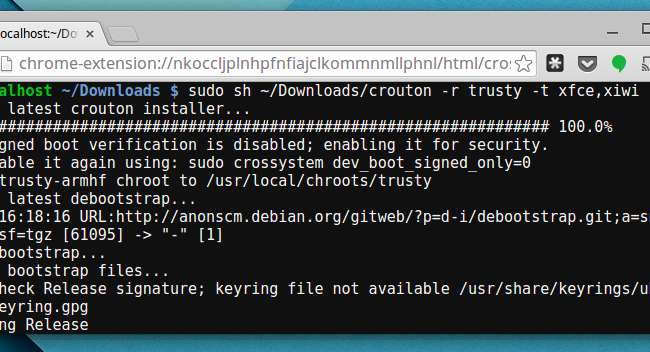
Tarayıcı Uzantısını Yükleyin
Crouton Linux sisteminiz şimdi kurulmalıdır. Genellikle, onu terminalden başlatırsınız ve ardından belirli klavye kısayollarını kullanarak terminal ile Chrome OS masaüstünüz arasında geçiş yaparsınız. Bu, iki ortam arasında geçiş yapmak için yeniden başlatmaktan daha kullanışlıdır, ancak buradaki tarayıcı uzantısı onu daha da kullanışlı hale getirir.
Yükle Crouton Entegrasyon uzantısı Chromebook'unuzdaki Chrome Web Mağazası'ndan. Ardından, bir kabuk açıp uygun komutu çalıştırarak Linux sistemini başlatın. Örneğin, Xfce masaüstünü kurduysanız, Ctrl + Alt + T tuşlarına basabilir, kabuk girin ve Enter tuşuna basın ve ardından sudo startxfce4 ve Enter tuşuna basın.
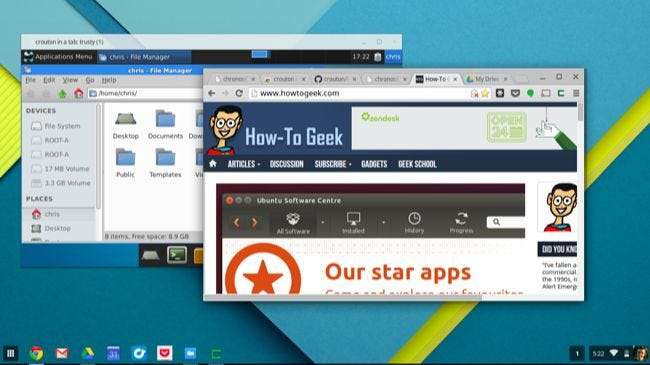
Crouton sekmesi veya penceresi ile istediğinizi yapın. Linux sistemini tam ekran bir tarayıcı sekmesinde alabilir veya bir pencereye koyabilir ve ekranınızda istediğiniz yere taşıyabilirsiniz. Linux masaüstü anında yeniden boyutlandırılabilir - sadece pencereyi yeniden boyutlandırarak
Yeterince geniş bir ekranınız varsa, bölünmüş ekran modunu, ekranın bir yarısında Linux masaüstünüzü ve diğer yarısında Chrome OS uygulamalarını ve tarayıcı pencerelerini görüntüleyerek bile kullanabilirsiniz.
Tam masaüstü Linux sistemleri, güçlü geliştirici araçlarını ve standart UNIX komutlarını kullanmaktan Minecraft gibi oyunları oynamaya ve Linux için Steam'de bulunan birçok oyuna kadar birçok olasılık sunar. Web geliştiricileri, Firefox'u doğrudan Chromebook'larında bir tarayıcı sekmesinde çalıştırmak için bu numarayı kullanabilir, böylece web sitelerinin farklı bir tarayıcıda nasıl işlediğini görebilirler. Artık bunların tümü, ileri geri geçiş yapmadan Chrome OS masaüstünde gerçekleştirilebilir.







